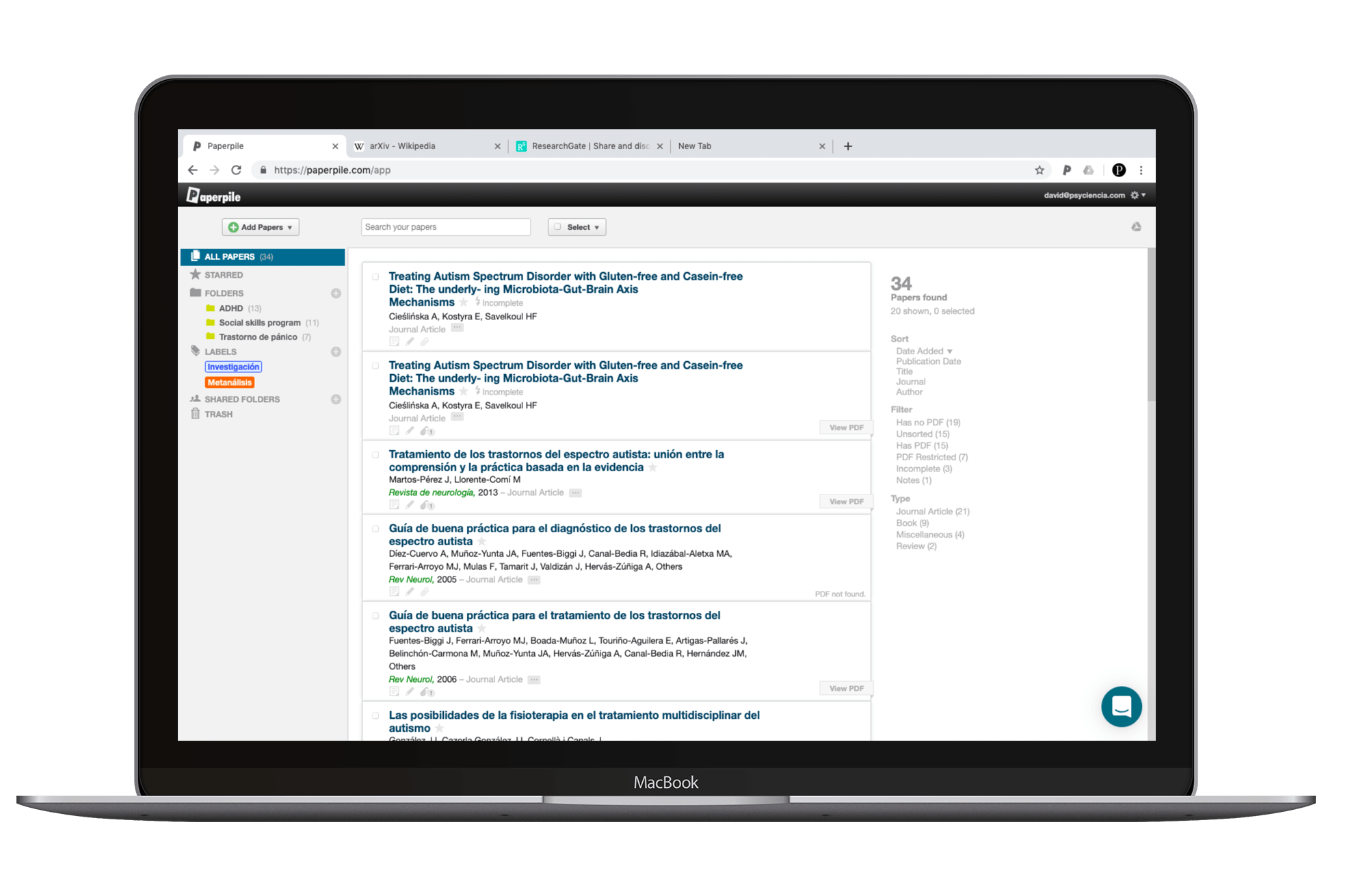Adidas Training, una excelente aplicación para mejorar tu salud

Hay una montaña de datos que demuestran lo importante que es el ejercicio físico para nuestro bienestar. Esto es de conocimiento general. El problema que muchos afrontamos al iniciar el…